「作業報告って、どうやって書けばいいのかしら…」と感じているあなたへ。パソコンやスマホに不安がある方でも安心して使える方法をご紹介します。Googleドキュメントのテンプレートを活用すれば、手間なく、見やすい作業報告が作成できますよ。
Googleドキュメントで作業報告を作るメリット
Googleドキュメントを使うと、こんなに便利です
- オンラインでどこからでもアクセス可能パソコンがなくても、スマホやタブレットからでも作業報告ができます。
- 自動保存機能作成中に電源が切れても、データが消える心配がありません。
- 他の人と同時に編集チームメンバーとリアルタイムで共同作業ができます。
- 豊富なテンプレート日報や週報など、目的に合わせたテンプレートが用意されています。
初心者でも安心!作業報告テンプレートの使い方
「テンプレートって難しそう…」と思うかもしれませんが、実はとても簡単です。以下の手順で、すぐに作業報告が作れます
- Googleドキュメントを開くパソコンやスマホでGoogleドキュメントを開きます。
- 「テンプレートギャラリー」をクリック画面上部にある「テンプレートギャラリー」をクリックします。
- 目的に合ったテンプレートを選択日報や週報など、用途に合ったテンプレートを選びます。
- 必要事項を入力日付、作業内容、所感など、必要な情報を入力します。
- 保存と共有作成した報告書は、自動で保存され、他の人と簡単に共有できます。
作業報告を書くときのポイント
作業報告を書くときは、以下の点に注意すると、より伝わりやすくなります
- 具体的に書く例えば、「計画通りに進んだ」ではなく、「AさんとBさんが協力して作業を進めました」といった具体的な内容を書くとより伝わりやすくなります。
- 目標と結果を記載何を達成したのか、どのような結果になったのかを簡潔に記載しましょう。
- 期限を守る報告書の作成は期日を守ることが大切です。
よくある質問や疑問
Q1: 作業報告書のテンプレートを使わずに作成してもいいですか?
もちろんです!テンプレートは便利ですが、個別の作業内容や状況に応じて、自由にカスタマイズして作成することもできます。自分が必要だと思う情報を追加したり、不要な項目を削除することも可能です。
Q2: Googleドキュメントはどうやって共有するのですか?
Googleドキュメントで作成した報告書を共有するのはとても簡単です。右上の「共有」ボタンをクリックし、共有したい相手のメールアドレスを入力するだけで、瞬時に相手とドキュメントを共有できます。
今すぐ解決したい!どうしたらいい?
いま、あなたを悩ませているITの問題を解決します!
「エラーメッセージ、フリーズ、接続不良…もうイライラしない!」
あなたはこんな経験はありませんか?
✅ ExcelやWordの使い方がわからない💦
✅ 仕事の締め切り直前にパソコンがフリーズ💦
✅ 家族との大切な写真が突然見られなくなった💦
✅ オンライン会議に参加できずに焦った💦
✅ スマホの重くて重要な連絡ができなかった💦
平均的な人は、こうしたパソコンやスマホ関連の問題で年間73時間(約9日分の働く時間!)を無駄にしています。あなたの大切な時間が今この悩んでいる瞬間も失われています。
LINEでメッセージを送れば即時解決!
すでに多くの方が私の公式LINEからお悩みを解決しています。
最新のAIを使った自動応答機能を活用していますので、24時間いつでも即返信いたします。
誰でも無料で使えますので、安心して使えます。
問題は先のばしにするほど深刻化します。
小さなエラーがデータ消失や重大なシステム障害につながることも。解決できずに大切な機会を逃すリスクは、あなたが思う以上に高いのです。
あなたが今困っていて、すぐにでも解決したいのであれば下のボタンをクリックして、LINEからあなたのお困りごとを送って下さい。
ぜひ、あなたの悩みを私に解決させてください。
まとめ
Googleドキュメントを使った作業報告書の作成は、簡単で便利です。テンプレートを活用し、シンプルでわかりやすい報告書を作成することで、作業効率もアップします。少しずつ慣れていけば、どんな作業報告でもスムーズに作成できるようになるので、ぜひ活用してみてくださいね。
他にも疑問やお悩み事があればお気軽にLINEからお声掛けください。

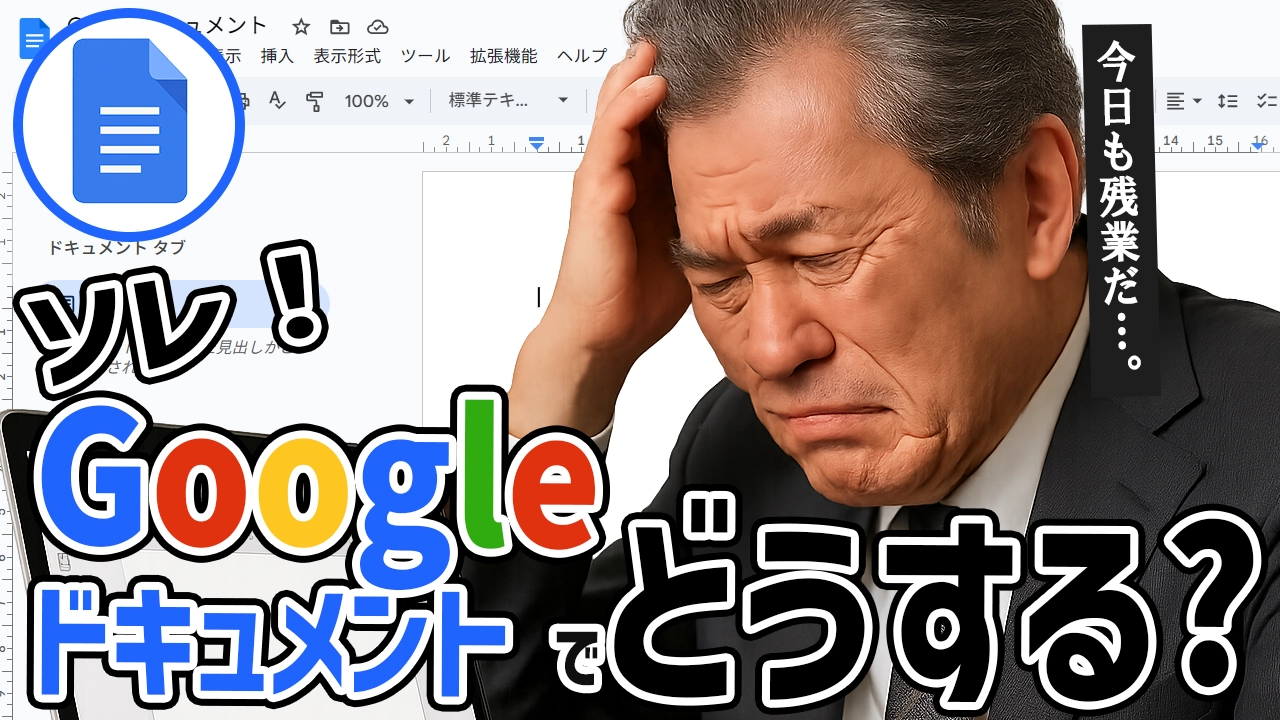




コメント